直到黎明保存文件丢失且未保存:完整指南
直到黎明存档丢失?直到黎明无法保存游戏?如果你在玩《直到黎明》时遇到这些问题,MiniTool的这篇文章就是你找到相应解决方案的地方。
《直到黎明》重制版已于10月4日发布, 2024年。这个新推出的版本适用于Windows玩家和PS5游戏玩家。作为一款分支叙事生存游戏,完整的游戏流程对每个玩家都至关重要。然而,一些玩家遇到错误,例如《直到黎明》保存文件丢失或损坏、《直到黎明》无法保存以及《直到黎明》无法创建新的保存槽位。所有这些问题都会很大程度上影响游戏体验。在这里我想向您展示解决方案。
问题1.直到黎明保存文件丢失
Steam保存文件存储在您的计算机上,由于多种原因丢失或损坏。丢失的文件可能会阻止您访问游戏并加载正确的游戏进程。如果您的计算机中丢失了《直到黎明》存档文件,请尝试以下方法来恢复这些文件。
方法 1. 从回收站恢复文件
如果您无意中删除了《直到黎明》游戏文件,前往回收站查找已删除的文件。查看文件列表并右键单击目标文件选择恢复。文件将恢复到原始路径。
请记住,并非所有删除的文件都会保留在回收站中。如果由于其他原因(如病毒感染、系统崩溃、分区丢失等)导致文件被永久删除或丢失,您应该采取其他解决方案。
方法2.使用MiniTool Power Data Recovery恢复文件
MiniTool Power Data Recovery 专门设计用于恢复在各种情况下丢失的文件,从简单的删除和病毒攻击到分区丢失和设备故障。您可以获取此免费版本来扫描您的设备,看看它是否可以帮助您解决《直到黎明》保存文件消失的问题。
第 1 步. 启动此游戏并选择要扫描的目标分区,一般是C盘。如果您知道《直到黎明》的保存文件位置,请单击选择文件夹扫描特定文件夹。
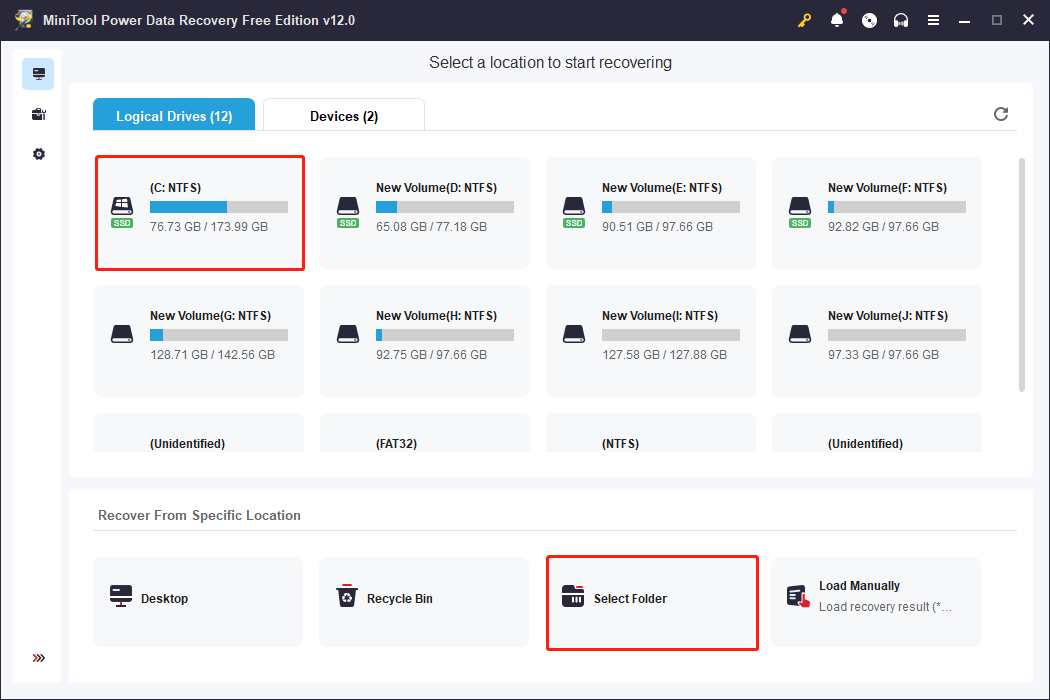
步骤 2. 等待扫描过程完成,然后浏览文件列表。您可以在结果页面通过过滤、搜索、类型、预览功能定位目标文件。
步骤3.勾选所有要恢复的文件,然后单击保存。为这些文件选择一个新的目的地,以避免数据覆盖。
要恢复Steam游戏数据,您可以使用Steam功能验证游戏文件完整性或访问Steam云页面下载保存的游戏数据.
问题2.《直到黎明》不保存
《直到黎明》无法创建新的保存槽错误是另一个保存问题。此错误似乎会阻止玩家保存游戏进程,但很容易处理。一般来说,出现此错误是由于 Windows 安全问题。要解决此问题,您可以将游戏可执行文件添加到计算机上的Windows防火墙或其他防病毒软件的白名单中。
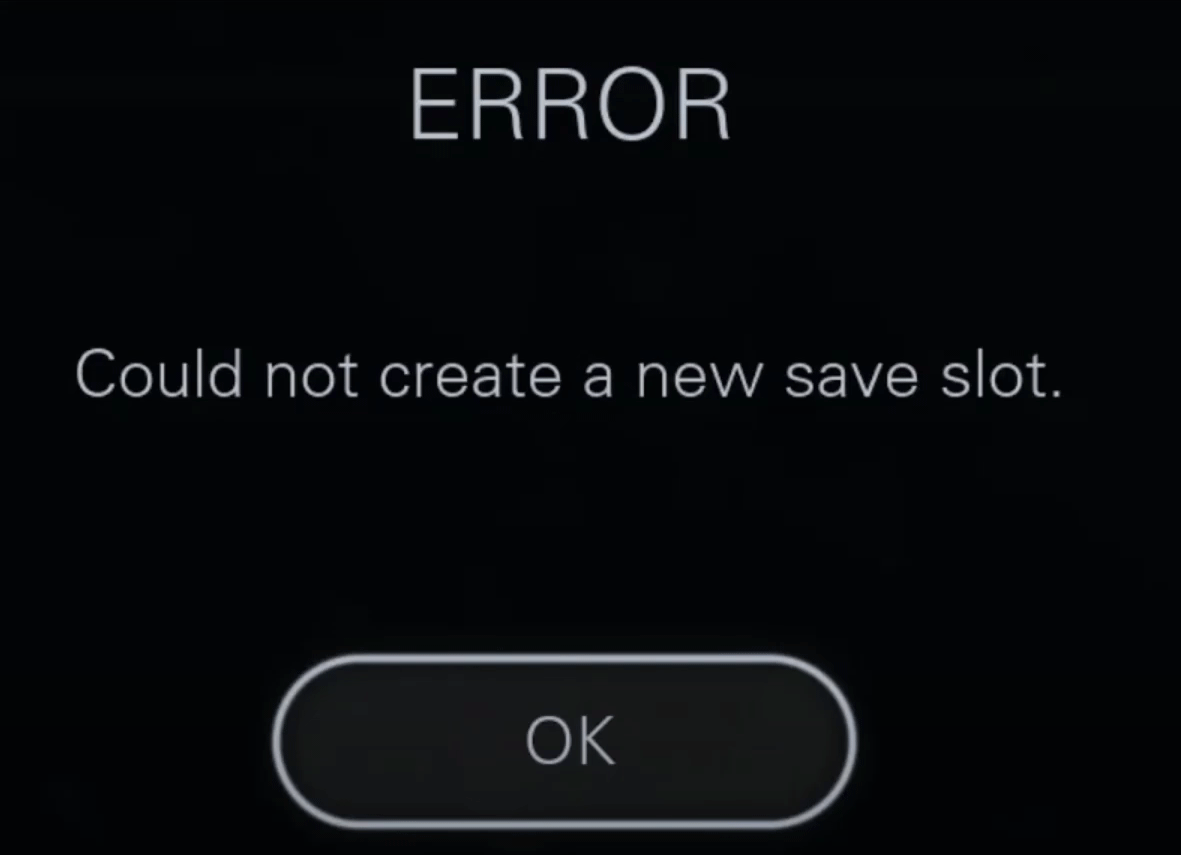
步骤 1. 在 Windows 搜索栏中键入 允许应用程序通过 Windows 防火墙,然后按 Enter 打开窗口。
步骤 2.单击更改设置并向下滚动以检查是否包含《直到黎明》的可执行文件。如果是,请在 Private 和 Public 列下添加复选标记,然后单击 OK 保存更改。
第 3 步。如果不是,选择允许其他应用程序,然后单击浏览。您需要在计算机上找到并选择可执行文件,然后单击添加。然后,勾选私人和公共复选框,然后单击确定。
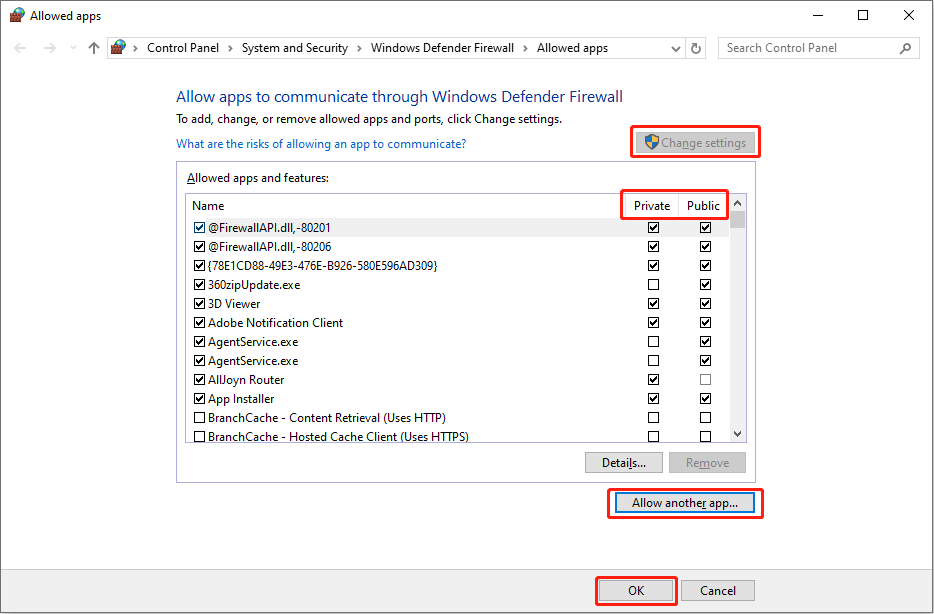
或者,您可以暂时禁用防病毒软件或 Windows 安全中的实时保护来保存您的游戏。但是,这可能会使您的计算机遭受病毒攻击和其他威胁。禁用防病毒功能之前请三思。
底线
直到黎明,保存文件丢失或不保存的问题给玩家带来了很多麻烦。及时恢复丢失的文件并通过及时备份来保护重要文件非常重要。
-
 如何在 Windows 上使用 IP 地址在 PC 之间共享文件您知道可以使用您的 IP 地址通过 FTP 发送和接收文件吗? MiniTool 的这篇文章介绍了如何使用 IP 地址在 PC 之间共享文件。现在,您可以继续阅读以获取更多详细信息。IP 地址用于识别网络上的系统。因此,您可以使用此 IP 地址请求信息或向其他设备发送信息。一些Windows用户需要...软件教程 发布于2024-11-09
如何在 Windows 上使用 IP 地址在 PC 之间共享文件您知道可以使用您的 IP 地址通过 FTP 发送和接收文件吗? MiniTool 的这篇文章介绍了如何使用 IP 地址在 PC 之间共享文件。现在,您可以继续阅读以获取更多详细信息。IP 地址用于识别网络上的系统。因此,您可以使用此 IP 地址请求信息或向其他设备发送信息。一些Windows用户需要...软件教程 发布于2024-11-09 -
 轻松修复 - Windows 10/11 上的《黑色行动 6》黑屏没有什么比在启动《黑色行动 6》或游戏进行到一半时遇到黑屏更令人沮丧的了。不用担心。 MiniTool Solution 的本指南提供了如何逐步解决 Black Ops 6 黑屏的解决方案。Call of Duty Black Ops 6 黑屏Call of Duty Black Ops 6是黑色行...软件教程 发布于2024-11-09
轻松修复 - Windows 10/11 上的《黑色行动 6》黑屏没有什么比在启动《黑色行动 6》或游戏进行到一半时遇到黑屏更令人沮丧的了。不用担心。 MiniTool Solution 的本指南提供了如何逐步解决 Black Ops 6 黑屏的解决方案。Call of Duty Black Ops 6 黑屏Call of Duty Black Ops 6是黑色行...软件教程 发布于2024-11-09 -
 Windows 11 正在解决网络摄像头的一个大问题最近,微软在取消 Windows 11 中任意、极其有限的限制方面一直表现出色。最新的一项是对网络摄像头使用的限制,您可能已经遇到过跨越了几次。 微软将改变 Windows 11 处理网络摄像头访问的方式,解除多年来一直存在的限制。目前,一次只有一个应用程序可以使用网络摄像头,这一限制源于 W...软件教程 发布于2024-11-09
Windows 11 正在解决网络摄像头的一个大问题最近,微软在取消 Windows 11 中任意、极其有限的限制方面一直表现出色。最新的一项是对网络摄像头使用的限制,您可能已经遇到过跨越了几次。 微软将改变 Windows 11 处理网络摄像头访问的方式,解除多年来一直存在的限制。目前,一次只有一个应用程序可以使用网络摄像头,这一限制源于 W...软件教程 发布于2024-11-09 -
 在 iPhone 上向视频添加文本的 4 种方法方法一:使用剪辑在视频上添加文字提示 iPhone的默认视频编辑器不支持在视频上插入文本。您可以使用 Clips 应用程序来进行此类更改。它由 Apple 开发并预装在 iPhone 上。 第1步:打开剪辑,点击图库图标,然后选择照片。接下来,选择要编辑的视频并点击添加。 第 2 步: 在底部选择您...软件教程 发布于2024-11-09
在 iPhone 上向视频添加文本的 4 种方法方法一:使用剪辑在视频上添加文字提示 iPhone的默认视频编辑器不支持在视频上插入文本。您可以使用 Clips 应用程序来进行此类更改。它由 Apple 开发并预装在 iPhone 上。 第1步:打开剪辑,点击图库图标,然后选择照片。接下来,选择要编辑的视频并点击添加。 第 2 步: 在底部选择您...软件教程 发布于2024-11-09 -
 加州现在支持 iPhone 上的数字身份证加利福尼亚州的 iPhone 用户很快就会多一个把钱包留在家里的理由。该公司周四宣布,Apple Wallet 将在今年秋天增加对州驾驶执照和州身份识别的支持。 “我们很高兴能与加利福尼亚州合作,很快将 Apple Wallet 中的 ID 引入 Apple 所在州,并为居民提供一种简单、安全...软件教程 发布于2024-11-09
加州现在支持 iPhone 上的数字身份证加利福尼亚州的 iPhone 用户很快就会多一个把钱包留在家里的理由。该公司周四宣布,Apple Wallet 将在今年秋天增加对州驾驶执照和州身份识别的支持。 “我们很高兴能与加利福尼亚州合作,很快将 Apple Wallet 中的 ID 引入 Apple 所在州,并为居民提供一种简单、安全...软件教程 发布于2024-11-09 -
 华硕 Vivobook S 15 OLED BAPE 版评测:隐秘、时尚、实用当公司试图将消费技术与时尚融合在一起时,功能性和审美吸引力之间往往会出现脱节。华硕 Vivobook S 15 OLED BAPE 版以一款已经坚固的 15 英寸笔记本电脑为基础,融入了沐浴猿的美学。它不仅使笔记本电脑具有引人注目的隐形外观,而且还添加了额外的配件来打造独特的体验。 ASUS ...软件教程 发布于2024-11-09
华硕 Vivobook S 15 OLED BAPE 版评测:隐秘、时尚、实用当公司试图将消费技术与时尚融合在一起时,功能性和审美吸引力之间往往会出现脱节。华硕 Vivobook S 15 OLED BAPE 版以一款已经坚固的 15 英寸笔记本电脑为基础,融入了沐浴猿的美学。它不仅使笔记本电脑具有引人注目的隐形外观,而且还添加了额外的配件来打造独特的体验。 ASUS ...软件教程 发布于2024-11-09 -
 《堡垒之夜》回归 iPhone,并找到新的 Android 家园从 Google 和 Apple 的移动商店下架四年后,欧盟 (EU) 的 iPhone 用户现在可以使用《堡垒之夜》,并且有一个新的购买地点在 Android 设备上。 这款广受欢迎的大逃杀游戏于 8 月 16 日在 AltStore PAL 和 Epic Games Store 上推出,A...软件教程 发布于2024-11-09
《堡垒之夜》回归 iPhone,并找到新的 Android 家园从 Google 和 Apple 的移动商店下架四年后,欧盟 (EU) 的 iPhone 用户现在可以使用《堡垒之夜》,并且有一个新的购买地点在 Android 设备上。 这款广受欢迎的大逃杀游戏于 8 月 16 日在 AltStore PAL 和 Epic Games Store 上推出,A...软件教程 发布于2024-11-09 -
 下载适合您 iPhone 的 iOS 18 壁纸充满活力的 WWDC 24' 主要活动以 iOS 18 的发布为特色,其主要重点是带来一些期待已久的定制功能。一如既往 - 还有全新的壁纸,您可以快速上手! 新的灯光模式壁纸采用桃粉色渐变背景,平滑地融入浅黄色,并在底部融入凉爽的青蓝色。 还有深色模式壁纸,颜色从右下角的深蓝色过...软件教程 发布于2024-11-09
下载适合您 iPhone 的 iOS 18 壁纸充满活力的 WWDC 24' 主要活动以 iOS 18 的发布为特色,其主要重点是带来一些期待已久的定制功能。一如既往 - 还有全新的壁纸,您可以快速上手! 新的灯光模式壁纸采用桃粉色渐变背景,平滑地融入浅黄色,并在底部融入凉爽的青蓝色。 还有深色模式壁纸,颜色从右下角的深蓝色过...软件教程 发布于2024-11-09 -
 Windows 资源保护发现损坏文件:6 个修复输入 sfc /scannow 并按 Enter。 等待扫描完成(可能需要一些时间)。 扫描完成后重新启动您的计算机。 2.使用 DISM 工具 部署映像服务和管理 (DISM) 工具可以帮助修复 Windows 映像问题。 打开提升的命令提示符或PowerShell 窗口。 输入 DISM /O...软件教程 发布于2024-11-09
Windows 资源保护发现损坏文件:6 个修复输入 sfc /scannow 并按 Enter。 等待扫描完成(可能需要一些时间)。 扫描完成后重新启动您的计算机。 2.使用 DISM 工具 部署映像服务和管理 (DISM) 工具可以帮助修复 Windows 映像问题。 打开提升的命令提示符或PowerShell 窗口。 输入 DISM /O...软件教程 发布于2024-11-09 -
 在 Mac 和 iPhone 上忘记密码时如何解锁笔记当您意识到忘记了 Mac 和 iPhone 上的 Notes 密码时,您是否感到沮丧?当您想知道如何访问这些关键信息片段时,恐慌就开始了。但不要害怕;本文将指导您在忘记密码时解锁 Notes。 了解重置笔记密码的影响并做好准备可以帮助您避免潜在的数据丢失或复杂情况。一个关键的考虑因素是确保...软件教程 发布于2024-11-09
在 Mac 和 iPhone 上忘记密码时如何解锁笔记当您意识到忘记了 Mac 和 iPhone 上的 Notes 密码时,您是否感到沮丧?当您想知道如何访问这些关键信息片段时,恐慌就开始了。但不要害怕;本文将指导您在忘记密码时解锁 Notes。 了解重置笔记密码的影响并做好准备可以帮助您避免潜在的数据丢失或复杂情况。一个关键的考虑因素是确保...软件教程 发布于2024-11-09 -
 《怪物猎人:狂野》PC 系统要求:你能运行它吗?《怪物猎人荒野》是一款新开发的动作角色扮演游戏,将于 2025 年 2 月 28 日发布。MiniTool 上的这篇文章解释了《怪物猎人荒野》PC 系统要求以及如何检查您的计算机规格是否满足要求。此外,它还向您展示了如何升级计算机来运行游戏。《怪物猎人荒野》是由 Capcom 开发的一款动作角色扮演...软件教程 发布于2024-11-09
《怪物猎人:狂野》PC 系统要求:你能运行它吗?《怪物猎人荒野》是一款新开发的动作角色扮演游戏,将于 2025 年 2 月 28 日发布。MiniTool 上的这篇文章解释了《怪物猎人荒野》PC 系统要求以及如何检查您的计算机规格是否满足要求。此外,它还向您展示了如何升级计算机来运行游戏。《怪物猎人荒野》是由 Capcom 开发的一款动作角色扮演...软件教程 发布于2024-11-09 -
 戴尔 XPS 14 9440 评测:华丽设计的新标准The latest XPS laptops show how far Dell’s design prowess has come over the past two decades. They also show how the company’s priorities...软件教程 发布于2024-11-09
戴尔 XPS 14 9440 评测:华丽设计的新标准The latest XPS laptops show how far Dell’s design prowess has come over the past two decades. They also show how the company’s priorities...软件教程 发布于2024-11-09 -
 直到黎明保存文件丢失且未保存:完整指南直到黎明存档丢失?直到黎明无法保存游戏?如果你在玩《直到黎明》时遇到这些问题,MiniTool的这篇文章就是你找到相应解决方案的地方。《直到黎明》重制版已于10月4日发布, 2024年。这个新推出的版本适用于Windows玩家和PS5游戏玩家。作为一款分支叙事生存游戏,完整的游戏流程对每个玩家都至关...软件教程 发布于2024-11-09
直到黎明保存文件丢失且未保存:完整指南直到黎明存档丢失?直到黎明无法保存游戏?如果你在玩《直到黎明》时遇到这些问题,MiniTool的这篇文章就是你找到相应解决方案的地方。《直到黎明》重制版已于10月4日发布, 2024年。这个新推出的版本适用于Windows玩家和PS5游戏玩家。作为一款分支叙事生存游戏,完整的游戏流程对每个玩家都至关...软件教程 发布于2024-11-09 -
 PC 版《战神 Ragnarok》滞后/卡顿/FPS 下降修复PC版《战神诸神黄昏》发布后,游戏延迟、卡顿、FPS下降困扰着许多用户。如果您目前处于同一条船上,现在您可以通过实施本 MiniTool 指南中的解决方案来解决 God of War Ragnarok 滞后 问题。God of War Ragnarok 滞后/卡顿/FPS Drops战神诸神黄昏是一...软件教程 发布于2024-11-09
PC 版《战神 Ragnarok》滞后/卡顿/FPS 下降修复PC版《战神诸神黄昏》发布后,游戏延迟、卡顿、FPS下降困扰着许多用户。如果您目前处于同一条船上,现在您可以通过实施本 MiniTool 指南中的解决方案来解决 God of War Ragnarok 滞后 问题。God of War Ragnarok 滞后/卡顿/FPS Drops战神诸神黄昏是一...软件教程 发布于2024-11-09 -
 解决 Apple Watch 闹钟不响的 3 种方法基本修复 重新启动Apple Watch:您的手表可能遇到软件问题,这可能会触发闹钟,但可能没有任何声音。因此,简单的重新启动有时可以解决问题。为此,请按住手表上的侧面按钮以查看该选项。 检查扬声器音量:虽然 Apple Watch 通常通过触觉引擎唤醒您,但您可能会依赖声音,但如果您的 Apple...软件教程 发布于2024-11-09
解决 Apple Watch 闹钟不响的 3 种方法基本修复 重新启动Apple Watch:您的手表可能遇到软件问题,这可能会触发闹钟,但可能没有任何声音。因此,简单的重新启动有时可以解决问题。为此,请按住手表上的侧面按钮以查看该选项。 检查扬声器音量:虽然 Apple Watch 通常通过触觉引擎唤醒您,但您可能会依赖声音,但如果您的 Apple...软件教程 发布于2024-11-09
学习中文
- 1 走路用中文怎么说?走路中文发音,走路中文学习
- 2 坐飞机用中文怎么说?坐飞机中文发音,坐飞机中文学习
- 3 坐火车用中文怎么说?坐火车中文发音,坐火车中文学习
- 4 坐车用中文怎么说?坐车中文发音,坐车中文学习
- 5 开车用中文怎么说?开车中文发音,开车中文学习
- 6 游泳用中文怎么说?游泳中文发音,游泳中文学习
- 7 骑自行车用中文怎么说?骑自行车中文发音,骑自行车中文学习
- 8 你好用中文怎么说?你好中文发音,你好中文学习
- 9 谢谢用中文怎么说?谢谢中文发音,谢谢中文学习
- 10 How to say goodbye in Chinese? 再见Chinese pronunciation, 再见Chinese learning

























